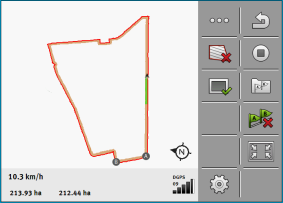Uporaba automatski kreiranih navigacijskih linija
Sustav može automatski kreirati navigacijske linije:
- ▪
- U unutarnjem području polja. Ovaj je slučaj ovdje opisan.
Uporabom ove funkcije često nije potrebno ručno kreirati prvu liniju AB. Umjesto toga možete od samog početka koristiti upravljački sustav.
Način funkcioniranja
Ako se u TRACK-Leaderu na zaslonu prikazuje granica polja, onda sustav može automatski kreirati navigacijske linije. Te navigacijske linije tada su uvijek ravne i međusobno usporedne. Prva linija AB stvara se kao spojna linija između dviju točki koje se stavljaju pored granice polja. Razmak do granice polja iznosi pola radne širine.
Odmah se kreira više zapisa navigacijskih linija. Sami možete odlučiti koje linije želite koristiti. Nepotrebne zapise navigacijskih linija možete izbrisati
Upravljanje se općenito sastoji od sljedećih faza:
- 1.
- Priprema granice polja: Zaobilazak polja, učitavanje shape granice polja u ISOBUS-TC ili stare granice polja u TRACK-Leader.
- 2.
- Dodavanje uvratina: Pritom označite parametar „Automatsko kreiranje navigacijskih linija“.
- 3.
- Izbrišite nepotrebne zapise navigacijskih linija.
- 4.
- Odaberite navigacijsku liniju za rad.
Postupak
Postupak uporabe automatski kreiranih navigacijskih linija:
- þ
- Nalazite se na polju koje želite obrađivati.
- þ
- Pokrenuli ste jednu navigaciju.
- þ
- Na zaslonu se prikazuje granica polja.
- þ
- Nema navigacijskih linija.
- 2.
- Postavite parametar „Minimalni polumjer okretanja“.
- 3.
- Stavite kvačicu kod parametra „Automatsko kreiranje navigacijskih linija“.
- 5.
- Potvrdite da želite kreirati uvratinu. Možete je kasnije i dalje izbrisati.
- 7.
- Sada morate odlučiti koje zapise navigacijskih linija želite zadržati, a koje izbrisati.
- 8.
- Dva puta dodirnite jedan od zapisa navigacijskih linija.
- ⇨
- Pojavljuje se radna maska.
- ⇨
- U pregledu vidite dvije točke: A i B
- 10.
- Razmislite je li između točaka A i B za liniju AB prikladna linija.
- 11.
- Sada imate dvije mogućnosti:
- 12.
- Mogućnost a: Ako navigacijska linija nije prikladna za obradu, izbrišite zapis navigacijske linije.
- 14.
-
 – Izbrišite zapis navigacijskih linija. Briše se uvijek označeni zapis linija. Zapis navigacijskih linija označava se na način da se jednom dodirne.
– Izbrišite zapis navigacijskih linija. Briše se uvijek označeni zapis linija. Zapis navigacijskih linija označava se na način da se jednom dodirne.
- 15.
- Mogućnost b: Ako želite zadržati navigacijsku liniju, promijenite naziv zapisa navigacijskih linija.
- 18.
- Dva puta dodirnite sljedeći zapis navigacijskih linija.
- 20.
- Razmislite je li između točaka A i B za liniju AB prikladna linija.
- 22.
-
 – Ovdje možete izbrisati zapis navigacijskih linija. Briše se uvijek označeni zapis linija. Zapis navigacijskih linija označava se na način da se jednom dodirne.
– Ovdje možete izbrisati zapis navigacijskih linija. Briše se uvijek označeni zapis linija. Zapis navigacijskih linija označava se na način da se jednom dodirne.
- 23.
- Ponovite te korake za sve automatski kreirane zapise navigacijskih linija.


 – Kreirajte uvratinu.
– Kreirajte uvratinu. – Izađite iz maske.
– Izađite iz maske. – Otvorite popis svih raspoloživih zapisa navigacijskih linija.
– Otvorite popis svih raspoloživih zapisa navigacijskih linija.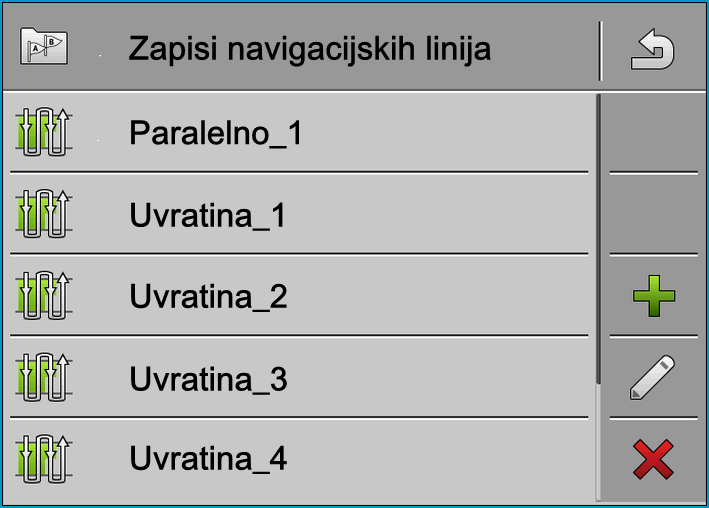
 – Povećajte prikaz.
– Povećajte prikaz.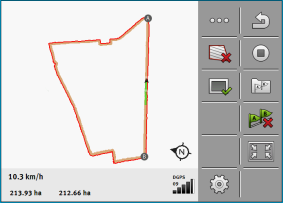
 – Promijenite naziv označenog zapisa navigacijskih linija.
– Promijenite naziv označenog zapisa navigacijskih linija.